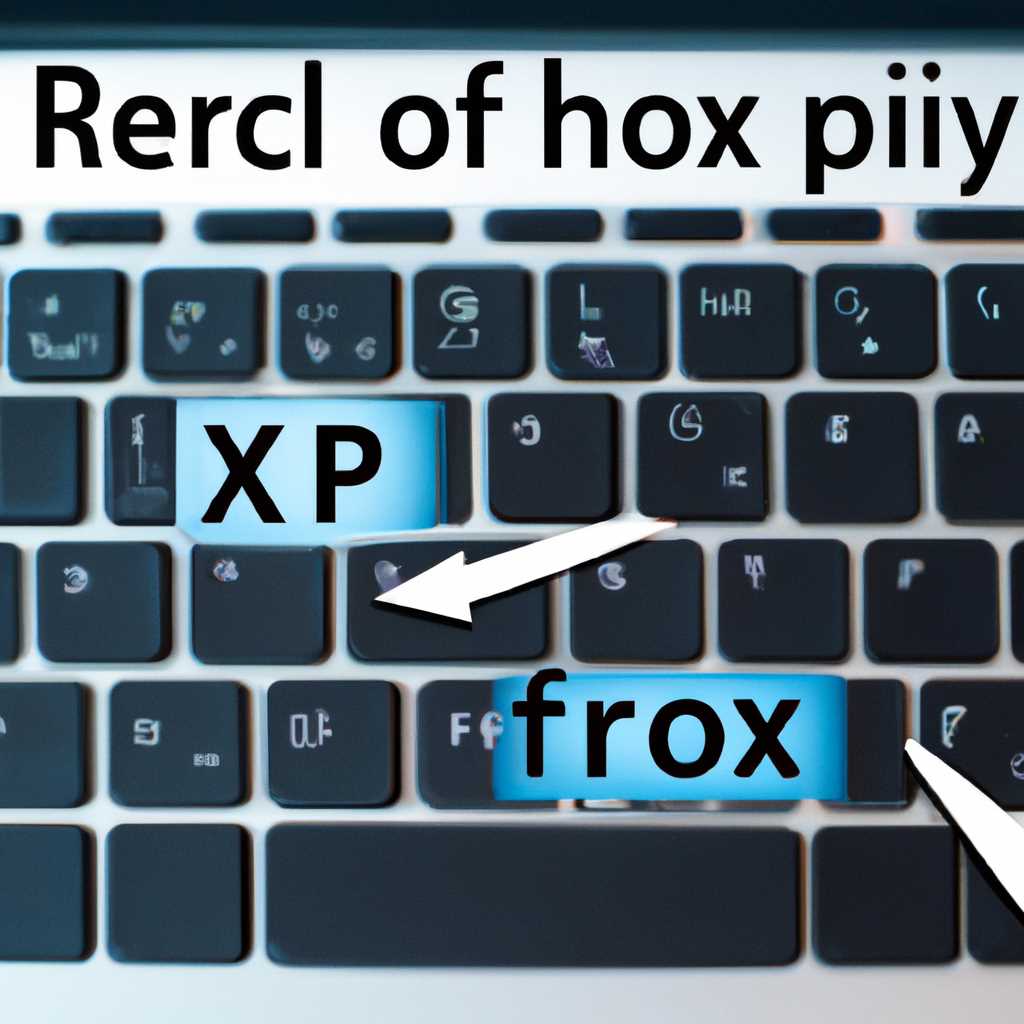- Как исправить проблему: компьютер сам печатает одну букву, клавиатура работает сама по себе на ноутбуке
- Компьютер сам печатает одну букву, клавиатура работает сама по себе на ноутбуке
- Причины проблемы
- Варианты решения проблемы
- Возможные причины
- Решение проблемы
- Перепроверьте программное обеспечение
- 1. Проверить функцию «Зажата кнопка»
- 2. Проверить программные драйвера
- 3. Проверить наличие вирусов
- 4. Проверить наличие загрязнений и повреждений
- 5. Проверить подключенные устройства
- 6. Перезагрузить систему
- Видео:
- Что делать если Клавиатура глючит. Залипшая клавиша Win HAP#6
Как исправить проблему: компьютер сам печатает одну букву, клавиатура работает сама по себе на ноутбуке
Иметь проблемы с клавиатурой на ноутбуке может быть довольно раздражающе, особенно когда компьютер начинает печатать одну и ту же букву самостоятельно без вашего участия. К счастью, проблему можно исправить, если знать, в чем причина. Возникает такая неприятная ситуация обычно из-за ошибок в настройках клавиатуры, драйверах или вредоносных программ. Наша статья поможет вам найти решение этих проблем и сделать вашу клавиатуру снова работоспособной и надежной.
Первым шагом в решении этой проблемы является выявление причины. Если ваша клавиатура работает сама по себе и печатает одну букву либо несколько случайных букв, возможно, цифры или специальные символы, нужно обратить внимание на то, когда именно эта проблема проявляется. Если она проявляется только при работе определенных программ или когда вы подключаете внешние устройства к вашему ноутбуку, проблема, возможно, в настройках или программном обеспечении. Но если клавиатура работает сама по себе во время работы компьютера, какие бы программы вы ни запускали, то причиной могут быть вредоносные программы или неисправность самой клавиатуры.
Если проблема с клавиатурой только что проявилась недавно, после обновления Windows или установки нового программного обеспечения, можно попробовать откатить систему к предыдущей версии или удалить недавно установленные программы. Это может помочь в случае, если проблема связана с конфликтом между программным обеспечением и драйверами клавиатуры. Кроме того, стоит проверить, что на вашем компьютере нет вредоносных программ или вирусов, которые могут влиять на работу клавиатуры.
Компьютер сам печатает одну букву, клавиатура работает сама по себе на ноутбуке
Проблема, когда компьютер самостоятельно печатает одну букву или клавиатура начинает работать автоматически, встречается довольно часто на ноутбуках. Это может быть очень раздражающе для пользователя, так как это затрудняет работу с текстом и программными приложениями.
Причины проблемы
Существует несколько причин, почему компьютер может сам печатать одну букву или клавиатура начинает работать сама по себе:
- Залипание клавиш: Возможно, одна из клавиш залипла из-за повреждения механизма или посторонних веществ, таких как пыль или мусор. В этом случае компьютер будет воспринимать нажатие клавиши, даже если вы ее не нажимайте. Следует проверить клавиатуру на чистоту и провести сброс клавишей.
- Проблемы с драйверами: Необходимо проверить, что драйверы клавиатуры на ноутбуке установлены и работают корректно. Если они устарели или повреждены, это может привести к автоматической работе клавиатуры. Рекомендуется обновить или переустановить драйверы клавиатуры.
- Программные проблемы: Возможно, проблема связана с программным обеспечением на вашем ноутбуке. Некорректно настроенная операционная система или вирус могут вызвать такое поведение клавиатуры. Рекомендуется проверить систему на наличие вирусов и выполнить сброс настроек.
- Проблемы с портом USB: Если вы используете внешнюю клавиатуру, проблема может быть связана с неправильным подключением либо неисправным портом USB. Попробуйте подключить клавиатуру к другому порту или проверить этот порт на работоспособность.
Варианты решения проблемы
Вот несколько вариантов, которые могут помочь исправить проблему с автоматической работой клавиатуры на ноутбуке:
- Провести сброс клавиш: Если у вас возникла проблема с залипанием клавиш, следует провести сброс клавиш или очистить клавиатуру от пыли и мусора.
- Обновить драйверы клавиатуры: Проверьте, что драйверы клавиатуры установлены и находятся в рабочем состоянии. Если это не так, обновите или переустановите драйверы.
- Отключить виртуальную клавиатуру: Иногда проблема может быть связана с нежелательной активацией виртуальной клавиатуры. В таком случае, следует отключить виртуальную клавиатуру в настройках операционной системы.
- Проверить наличие вирусов: Выполните проверку системы на предмет вирусов и вредоносного программного обеспечения. Вирус может вызывать некорректное поведение клавиатуры.
- Переустановить операционную систему: Если все вышеперечисленные методы не помогли, возможно, следует переустановить операционную систему. Это поможет избавиться от любых программных проблем, которые могут вызывать автоматическую работу клавиатуры.
В большинстве случаев один из этих вариантов решения проблемы с автоматической работой клавиатуры на ноутбуке может помочь исправить проблему. Однако, если ни один из них не дает положительного результата, следует обратиться к специалисту или сервисному центру для дальнейших диагностики и ремонта.
Возможные причины
Если ваш компьютер начинает печатать одну букву самостоятельно или клавиатура работает сама по себе, возможно, причина кроется в других местах, а не в клавиатуре самой по себе. Давайте рассмотрим несколько возможных причин, почему данная проблема может возникать:
-
Залипание клавиш. Если одна из клавиш залипла, это может привести к повторяющейся печати одной буквы. Попробуйте аккуратно удалить возможные крошки или грязь из-под клавиши. Это можно сделать с помощью дополнительной клавиши, вставив ее рядом с проблемной клавишей и легким нажатием. Если проблема вызвана лишь залипанием, этой процедуры должно быть достаточно.
-
Проблемы с настройками клавиатуры. Ваша клавиатура может быть настроена на неправильный язык или тип клавиатуры. Убедитесь, что правильно выбраны настройки в вашей операционной системе. Нажмите на клавишу «Win + Space» или «Alt + Shift» для изменения языка ввода. Также проверьте, чтобы включенная опция «Расширенное управление клавишами» была отключена. В настройках можно также проверить, установлена ли задержка между повторными нажатиями клавиш, и, при необходимости, изменить эту настройку по своему усмотрению.
-
Проблемы с подключением клавиатуры. Проверьте правильность подключения клавиатуры к вашему компьютеру. Проверьте кабель на наличие повреждений или разъединений. Попробуйте подключить клавиатуру к другому порту USB или использовать другой кабель для подключения. Если ваши проблемы с клавиатурой возникли после подключения другого устройства, связанного с управлением вводом, возможно, имеет место конфликт ресурсов. В этом случае, попробуйте отключить другое подключенное устройство и проверьте, решается ли проблема.
-
Проблемы с клавиатурой. В некоторых случаях проблема может зависеть от самой клавиатуры. Если вы обнаружили проблемы после последнего использования клавиатуры, возможно, причиной является заводской брак либо ее физическое повреждение. Попробуйте подключить другую клавиатуру и проверьте, повторяются ли проблемы.
Во всяком случае, перед тем как провести дополнительную проверку или ремонт, включите вашу основную систему и проведите тестовую проверку клавиатуры, печатая в текстовом редакторе или на экране, чтобы убедиться, что проблема осталась в прошлом.
Решение проблемы
Если ваш компьютер сам печатает одну букву или клавиатура работает сама по себе на ноутбуке, следуйте этим шагам, чтобы исправить данную проблему.
Шаг №1: Проверьте состояние клавиатуры.
Проверьте, нет ли на клавиатуре каких-либо видимых повреждений или загрязнений. Любые повреждения или загрязнения могут привести к сбою работы клавиатуры или перестановке клавиш.
Шаг №2: Проверьте настройки языка ввода.
Убедитесь, что выбранный язык ввода соответствует вашим предпочтениям. Некоторые ноутбуки имеют специальные клавиши, которые могут случайно изменять язык ввода. Проверьте, является ли это причиной проблемы.
Шаг №3: Проверьте подключение и настройки порта USB.
Если у вас подключена внешняя клавиатура через порт USB, убедитесь, что порт работает должным образом и правильно настроен. Попробуйте подключить клавиатуру к другому порту USB или проверьте наличие драйверов для портов USB на вашем компьютере.
Шаг №4: Проверьте драйверы клавиатуры и обновите их.
Проверьте, установлены ли на вашем ноутбуке последние версии драйверов для клавиатуры. Если драйверы устарели или повреждены, это может вызывать проблемы с работой клавиатуры. Обновите драйверы клавиатуры до последней версии.
Шаг №5: Выполните очистку клавиатуры.
Если клавиатура грязная или загрязненная жидкостью, прочистите ее. Осторожно удалите грязь или жидкость с помощью сухой или влажной тряпки. Обратите особое внимание на поврежденные или застрявшие клавиши.
Шаг №6: Проверьте наличие вирусов.
Иногда вирусы могут привести к сбою работы клавиатуры или вызвать автономное нажатие клавиш. Проведите проверку системы на наличие вирусов и удалите их, если таковые найдены.
Если после выполнения всех этих шагов проблема с компьютером, который сам печатает одну букву или клавиатурой, работающей самостоятельно, не исчезает, рекомендуется обратиться к специалисту, чтобы выяснить более глубокую причину неисправности.
Перепроверьте программное обеспечение
Проблема с самопечатающимися буквами и работающей самой по себе клавиатурой на ноутбуке может быть связана с программным обеспечением. В этой части статьи рассмотрим возможные причины таких событий и решения для их исправления.
1. Проверить функцию «Зажата кнопка»
Одной из самых распространенных причин самопечатывания букв и неконтролируемой работы клавиатуры является «зажатие кнопки» функция. Это может произойти, когда одна или несколько клавиш застряли. В этом случае, полностью отключите ваш ноутбук и аккуратно проверьте каждую клавишу, чтобы убедиться, что ни одна из них не застряла или повреждена. При необходимости, проведите сброс клавиатуры или добавьте дополнительную проверку.
2. Проверить программные драйвера
Другой распространенной причиной самопечатывания букв и работающей самостоятельно клавиатуры на ноутбуке является проблема с драйверами клавиатуры. Для исправления этой проблемы, перейдите в панель управления вашей системы и проверьте, есть ли какие-либо обновления или проблемы с драйверами клавиатуры. Если обновления доступны, установите их и перезапустите компьютер для применения изменений.
3. Проверить наличие вирусов
Различные вирусы и вредоносные программы также могут вызывать проблемы с клавиатурой и приводить к самопечатыванию букв. Чтобы исключить эту причину, проведите полное сканирование вашей системы с помощью антивирусного программного обеспечения. Если вирусы обнаружены, удалите их и повторно проверьте работу клавиатуры.
4. Проверить наличие загрязнений и повреждений
В некоторых случаях самопечатывание букв может быть вызвано пролитой жидкостью или загрязнениями на клавиатуре. В этом случае, отключите ноутбук, очистите клавиши от мусора и загрязнений, и осторожно протрите клавиатуру сухой тканью или чистящим средством. После этого включите ноутбук и проверьте работу клавиатуры.
5. Проверить подключенные устройства
Иногда самопечатывание букв может быть вызвано подключением дополнительной клавиатуры или других устройств к вашему ноутбуку. Проверьте, нет ли других устройств, которые могут работать с клавиатурой вашего ноутбука, и если они есть, отключите их и проверьте работу клавиатуры.
6. Перезагрузить систему
Если вы выполнили все вышеперечисленные действия и проблема с самопечатывающимися буквами все еще возникает, попробуйте перезагрузить систему. Некоторые временные проблемы могут быть решены простым перезапуском компьютера.
В случае, если вы проделали все вышеописанные действия и проблема с самопечатывающимися буквами и работающей самостоятельно клавиатурой все еще не решена, рекомендуется обратиться к специалистам по ремонту компьютеров или купить новую клавиатуру для ноутбука.
| Возможная причина | Решение |
|---|---|
| Зажатие кнопки | Проверить клавиши и провести сброс клавиатуры |
| Проблемы с драйверами | Обновить драйверы клавиатуры |
| Вирусы | Провести полное сканирование системы и удалить вирусы, если они обнаружены |
| Загрязнения и повреждения | Очистить клавиатуру от мусора и загрязнений |
| Подключенные устройства | Отключить дополнительные устройства, подключенные к клавиатуре |
| Перезагрузка системы | Перезапустить компьютер |
Видео:
Что делать если Клавиатура глючит. Залипшая клавиша Win HAP#6
Что делать если Клавиатура глючит. Залипшая клавиша Win HAP#6 by WwW Channel берлога Yoods 90,402 views 4 years ago 8 minutes, 31 seconds